DOCS
インテグレーションガイド / Kayako 5

本記事は米国PagerDuty社のサイトで公開されているインテグレーションガイドをそのまま日本語に翻訳したものです。日本語環境での動作を保証するわけではありません。原文はこちらを参照してください。
Kayakoは、お客様のビジネスに合わせてカスタマイズ可能なシンプルなカスタマーサービスソフトウェアです。Kayakoは比類のないカスタマーサポートの経験を簡単に提供します。 このガイドを通じて、KayakoとPagerDutyのインテグレートする方法を説明し、Kayakoでサポートチケットの作成または更新されることによって、社員たちもPagerDutyから通知を受け取ることを 紹介します。 オプションの電子メール解析ルールを設定して、Kayakoのチケットがクローズされたとき、KayakoがPagerDutyインシデントを解決できるようにもなります。 これの設定手順についても、このガイドで概説します。
注:このガイドはKayakoのバージョン5用です。 バージョン4のガイドが必要な場合は、 ここをクリックしてください 。
インテグレーションを設定する際に問題がある場合は、 当社までご連絡ください 。
PagerDutyでの設定
- ConfigurationメニューからServicesを選択します。
- 自分のServicesページで:
新しいサービスを作成する場合はServiceページで**+Add New Serviceをクリックします。既存のサービスに追加する場合は、サービスの名前をクリックします。その後Integrationsタブをクリックし、+New Integration**ボタンをクリックします。
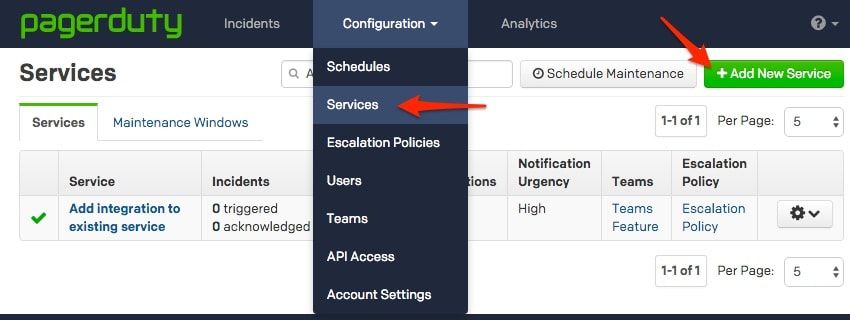
- Integration Typeメニューから追加したいアプリケーションを選択し、Integration Nameを入力します。新しいサービスを作成する場合は、General Settingsで、新しいサービスのNameを入力します。次に、Incident Settingsで、新しいサービスのEscalation Policy(エスカレーションポリシー)、Notification Urgency(通知の緊急性)、Incident Behavior(インシデントの動作)を指定します。
- Add ServiceまたはAdd Integrationボタンをクリックして、インテグレーションを保存します。するとサービスのIntegrationsページにリダイレクトされます。
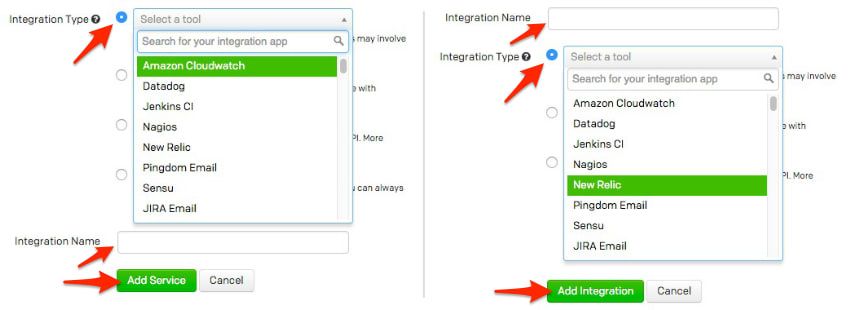
- 新しいインテグレーションのIntegration Emailをコピーします。
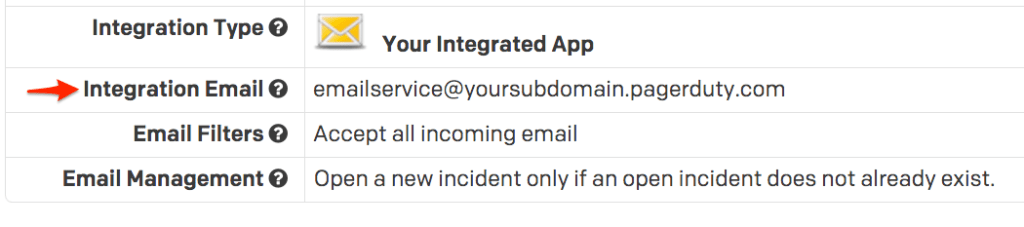
Kayakoでの設定
- Kayakoの管理ページ(http://yoursubdomain.kayako.com/admin)にアクセスし、**Trigger**、**New Trigger** の順にクリックします。既存のトリガの名前をクリックして、PagerDutyに送信するようにも設定できます。
- あなたのトリガにタイトルをつけ、Rule SettingでAnyを選択していることを確認してください。チームにとって最適な条件を選択または組み合わせることもできますが、この例では、Conversation update event: Use conversation update event type> equal. A new conversation was created を使用して、Kayakoプラットフォーで新しい会話が作成される度PagerDutyインシデントをトリガするようにします。
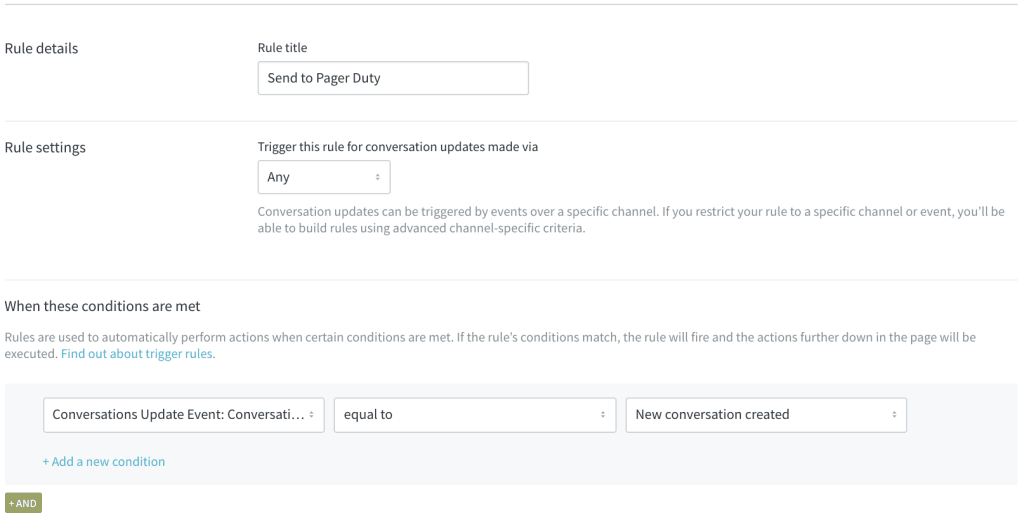
- コンディションセクションに条件を入力し終わったたら、アクションセクションに移動 します。利用可能なアクションのリストから、Notification: Send e-mail to userを選択します 。Select an option or type to searchのところに、 PagerDutyサービスの電子メールアドレスを力します。PagerDutyで何が 起きたのかを識ため、Subjectの文章エリアに自分の電子メール件名を記入してください( Kayako は自動的にチケット番号を送信します)。Messageの文章エリアで, PagerDutyにトリガしたいメッセージを決定します。注:通知にプレースホルダを使用することは、自動化されたメッセージでさえ 個人的に感じるように最適な方法です。
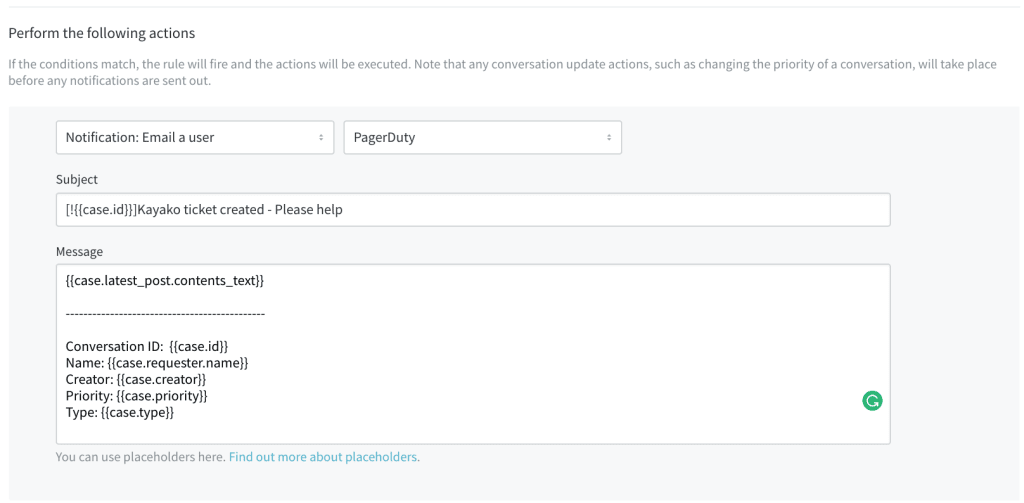
- テストするには、Kayakoプラットフォームで新しいサポートの会話を作成します。PagerDutyサービスで作成された新しいインシデントには、会話番号、設定された件名、および顧客の件名がDetailsのサマリーに表示され、ドリルダウンした時は電子メール本文のサポートチケットのとリクエスタに関する細部も表示されます。

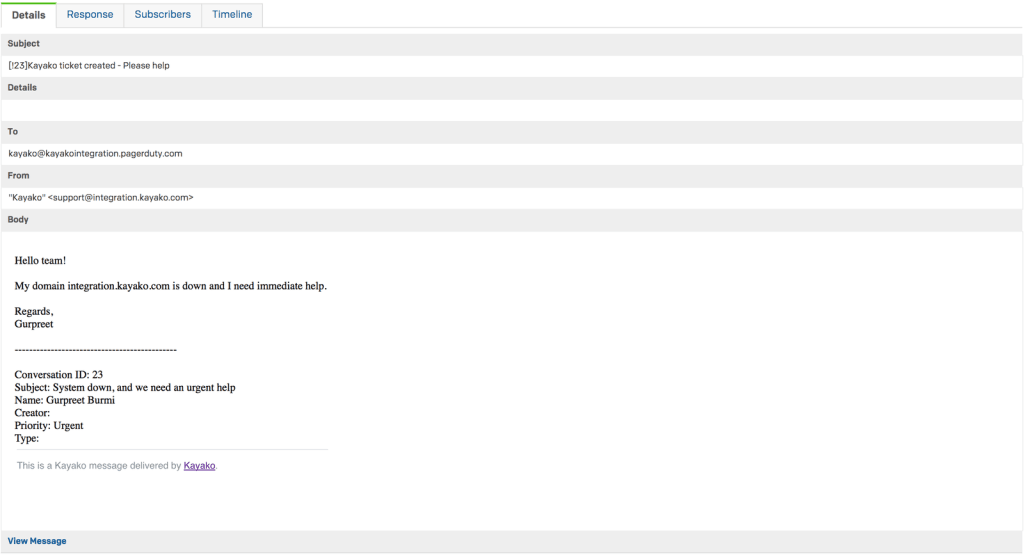
PagerDutyインシデントを解決するためのKayakoの設定
- Kayakoを異なる条件(例えば、チケットがクローズされた場合)によってPagerDutyインシデントを解決させたい場合、上記のIn Kayakoセクションと同じ手順で実行できますが、トリガ通知ルールで 種々な条件の選択と件名の記入が必要となります。以下の例ではTicket Status: Changed to: Closedの条件を選択し、電子メール件名プリフィクスとしてKayako ticket closedを使用しています。 ルールは、同じインテグレーション電子メールアドレスに送信する必要があります。
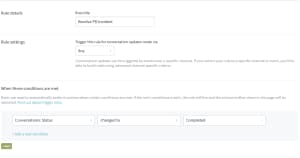
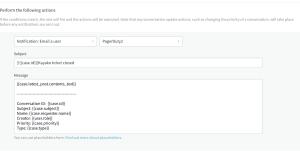
- PagerDutyでは、Kayakoサービスでどんな時、インシデントをトリガして解決できるかを判断する電子メール解析ルールを考える必要があります。サービスページヘ移動するため Configurationをクリックして、Serviceリストから自分で記入したサービスを選択します。その後、設定のコグからEditをクリックしてサービスのエディットビューを開きます。 ルールはKayakoで元に作成した通知ルールによって異なりますが、以下の例では、電子メールの件名にトリガ電子メールの件名プレフィックス(Kayako Ticket Created)が含まれていたらインシデントがトリガされて、電子メールの件名にチケットクローズの電子メールの件名プレフィックス(Kayako Ticket Closed)が含まれた場合インシデント解決を行います。Kayokoはチッケトの番号を [!1]:の形式で送ります。そのため、電子メール件名のインシデントキーを**[ and ]:とマッチするように設定します。チケット#1の場合、これはインシデントキーが!1.2**として取得されることを意味します。
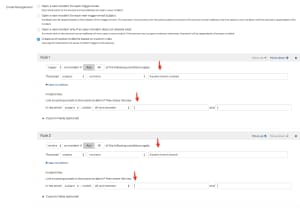
- テストするには、Kayakoのヘルプデスクで新しいチケットを作成します。このガイドの Kayakoセクションのステップ5で作成したPagerDutyに、新しいインシデントが表示され、インシデントの詳細情報には、作成したインシデントキールールにマッチするインシデントキーフィールドの情報が表示されます。 次に、Kayakoで、同じサポートチケットのステータスをClosedに変更します。 PagerDutyインシデントが自動に解決が表示され、インシデントログには、あなたのKayakoのクローズ通知ルールプレフィックスに一致するというメッセージ件名で、インシデント解決されたことを通知するメッセージが表示されます。
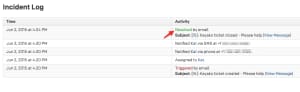
よくある質問
PagerDutyはKayakoのチケットをクローズしたりコメントしたりできますか?
今の所ではまだできません。 将来的に双方向のインテグレーションが可能になった場合は、サポートに連絡してこのリクエストをもう一度提出してください。
KayakoがPagerDutyのイベントをトリガして解決する条件をカスタマイズし、KayakoがPagerDutyに送信する電子メールの情報をカスタマイズできますか?
はい。Kayakoのナレッジベースを参照してください。

